Než začnete: Pro úspěšné připojení do sítě eduroam je nutné mít přednastavené heslo. Nejedná se o heslo do CAS, ale nastavuje se v CAS samostatně. Pokud nemáte nastaveno heslo pro eduroam nebo si nejste jisti, přihlaste se do https://ldap.cuni.cz a v sekci Ostatní účty / Nastavit heslo pro eduroam nastavte heslo nebo zjistěte aktuální.
Tento návod je platný i pro přihlašovací jména označená @uvtuk.cuni.cz a @jinonice.cuni.cz.
TODO: Jak odstranit všechny nefunkční profily eduroam
Spusťte Safari a přejděte na::
Kliknutím na velké modré tlačítko přejděte k výběru profilu pro vaši instituci:
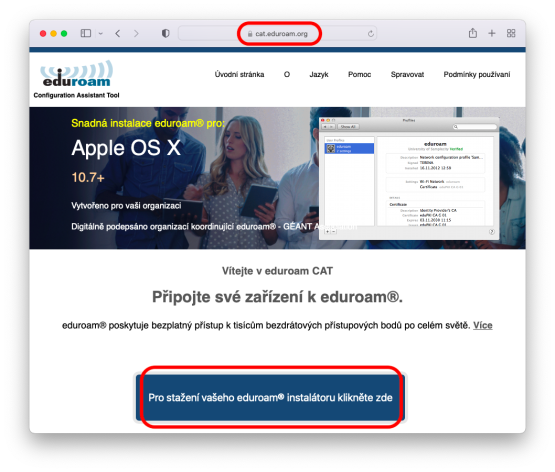
Najděte a vyberte svou instituci v seznamu. Můžete použít i vyhledávací políčko:
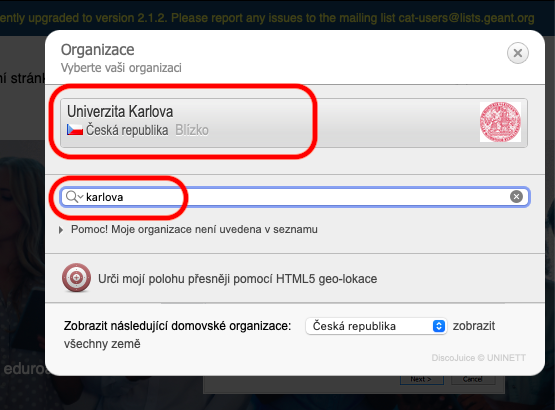
Kliknutím na velké modré tlačítko stáhněte vybraný profil:
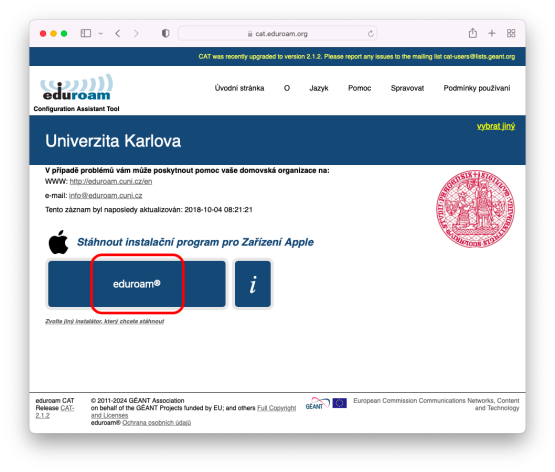
Pokud se vám zobrazí toto oznámení, můžete tento krok přeskočit a pokračovat krokem 6:
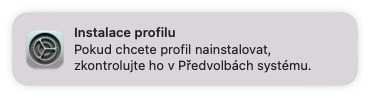
Důležité: Pokud se vám toto oznámení nezobrazuje, musíte otevřít stažený soubor .mobileconfig ze složky Stažené soubory.
Otevřete Předvolby systému a vyberte položku Profily:
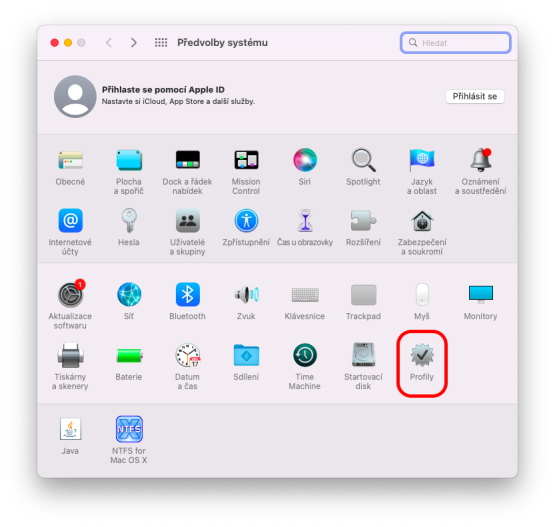
Vyberte stažený profil eduroam a klikněte na Nainstalovat:
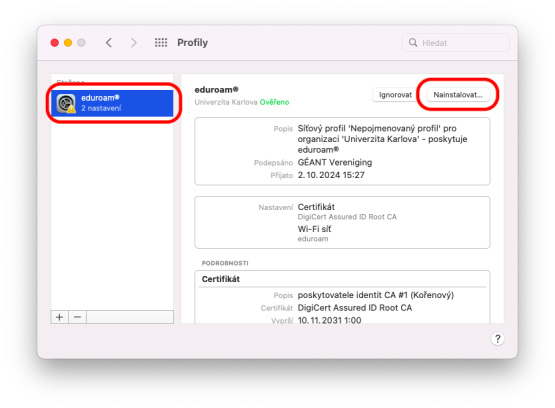
Zadejte své uživatelské jméno a heslo:
Důležité: vaše uživatelské jméno je čísloosoby@cuni.cz a heslo není heslo CAS, ale heslo eduroam, které si můžete nastavit na https://ldap.cuni.cz/ v sekci Další účty :-)
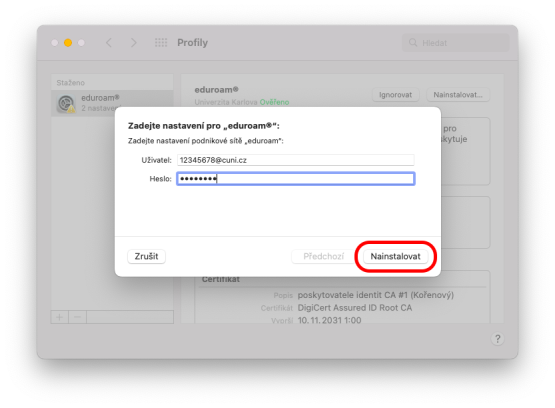
Zadejte uživatelské jméno a heslo pro vaše zařízení:
Důležité: Toto uživatelské jméno a heslo musí mít oprávnění správce do vašeho počítače.
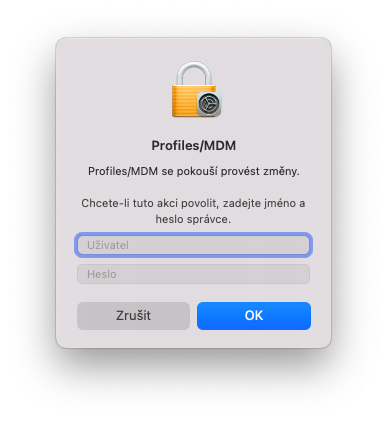
Nyní by mělo být vše nastaveno a vy se můžete připojit na eduroam:
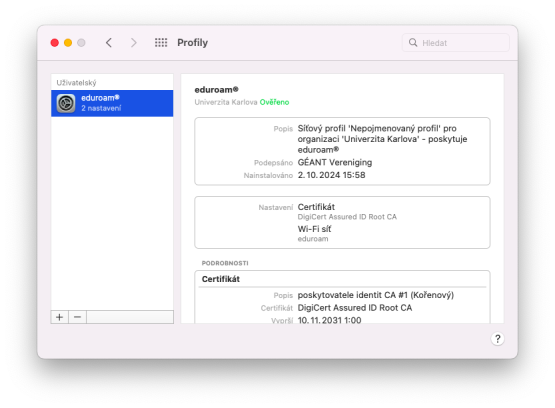
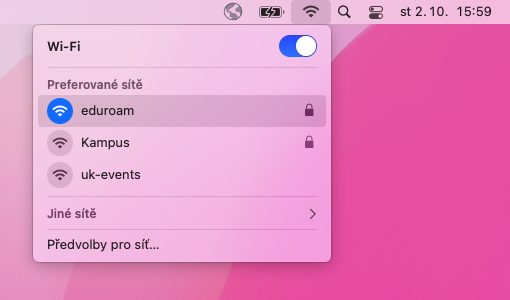
Sídlo, fakturační a korespondenční adresa:
Univerzita Karlova
Ústav výpočetní techniky
Ovocný trh 560/5
Praha 1, 116 36
Česká republika
Adresa pracoviště:
Petrská 1180/3
Praha 1, 110 00
Telefon: +420 224 491 647
E-mail: